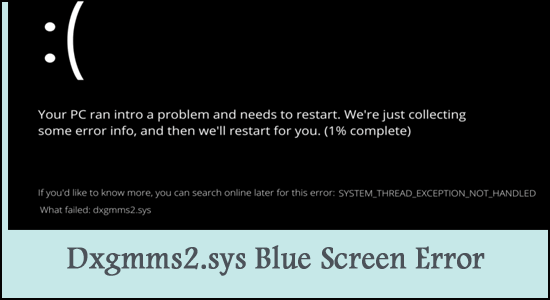
Você já testemunhou o erro dxgmms2.sys no Windows 11 e ficou com um erro de tela azul? Este é um problema sério relacionado ao DirectX e aos gráficos de um computador, o que leva ao mau funcionamento ao usá-lo para fins de multimídia ou ao jogar jogos com gráficos altos.
Isso é realmente problemático, pois o erro aparece com uma tela azul da morte e seu sistema reinicia inesperadamente com a mensagem de erro. SYSTEM_THREAD_EXCEPTION_NOT_HANDLED o que falhou: dxgmms2.sys
Para dxgmms2.sys Erro Windows 11, Recomendamos Advanced System Repair:
Este software e a solucao completa para corrigir erros do Windows, protege-lo contra malware, limpar lixo e otimizar seu PC para desempenho maximo em 3 etapas faceis:
- Baixar Advanaced System Repair classificada como Excelente no Trustpilot.
- Clique em Install & Scan Now para verificar os problemas que causam problemas no PC.
- Em seguida, clique em Click Here to Fix All Issues Now para corrigir, limpar, proteger e otimizar seu PC.
A boa notícia é que o erro de tela azul da morte pode ser resolvido usando alguns dos truques que funcionaram para vários usuários afetados mencionados abaixo no post.
Mas primeiro, é importante verificar os culpados comuns que causam o problema. Não vamos esperar mais e verificar por nós mesmos.
Por que o “dxgmms2.sys falhou no Windows 11/10?
Existem algumas razões que formam as razões e mostram o erro. Apresentando a você os principais responsáveis por mostrar o erro de tela azul do Dxgmms2.sys inclui,
- Drivers de GPU desatualizados
- Problemas de memória corrompida
- BIOS desatualizado
- Problemas devido à aceleração de hardware
Como corrigir erro de tela azul dxgmms2.sys no Windows 11/10?
Correção 1: desativando a aceleração de hardware
Os aplicativos de software no Windows 11 são como seus equivalentes, conduzidos usando o recurso de aceleração de hardware. Isso combina com os outros recursos para aprimorar a experiência do usuário e o desempenho geral do sistema.
O processo envolve o manuseio do Registro do Windows e a alteração das funções e a desativação do recurso. Dito isto, aqui está uma maneira produtiva de corrigir o erro dxgmms2.sys no Windows 11,
- Clique no Menu Iniciar
- Pesquisar registro do Windows
- Certifique-se de acessar via Privilégios de administrador ativados
- Escolha a opção mostrando, HKEY_CURRENT_USER>Software>Microsoft>Avalon.Graphics
- Use o botão direito do mouse na parte em branco no painel direito e acesse Novo> Valor DWORD (32 bits)
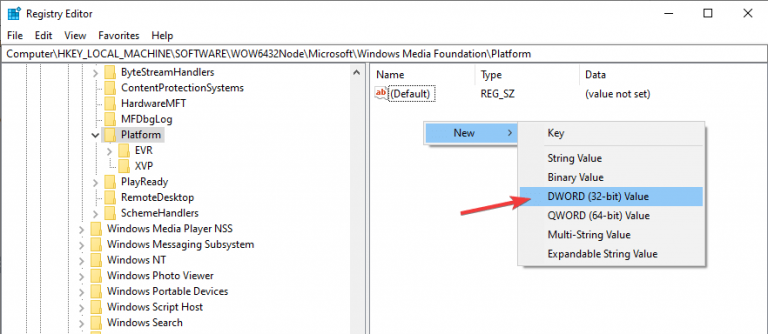
- Digite o nome DisableHWAcceleration
- Clique duas vezes na entrada e altere os dados do valor de 0 para 1
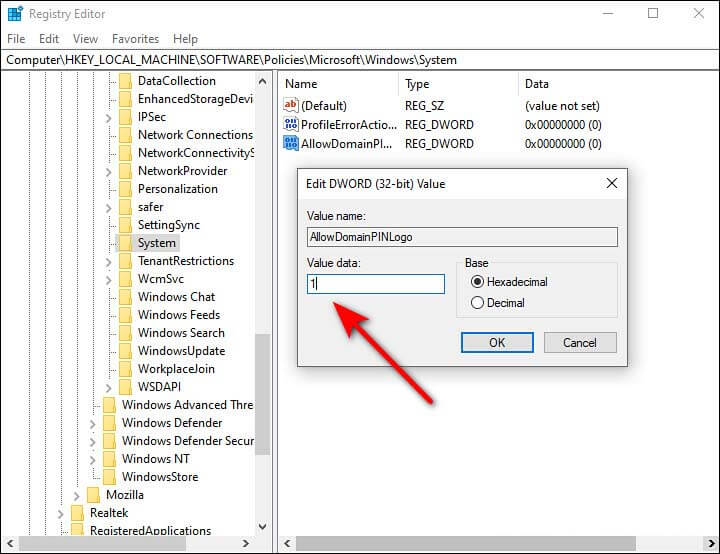
- Clique em OK e saia do Editor do Registro
- Reinicie seu sistema para verificar o problema
Correção 2: usando ferramentas do DirectX
DirectX no Windows forma a relação mais próxima com o erro de tela azul Dxgmms2.sys. Portanto, o ideal seria usar a mesma ferramenta para diagnosticar o problema.
- Clique em Win+R e na caixa Executar digite dxdiag
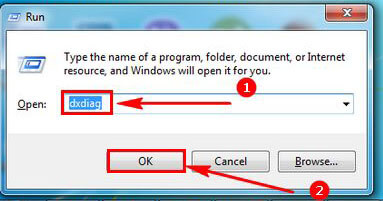
- Dentro da ferramenta DirectX Diagnostic, permita que o carregamento e a solução de problemas funcionem
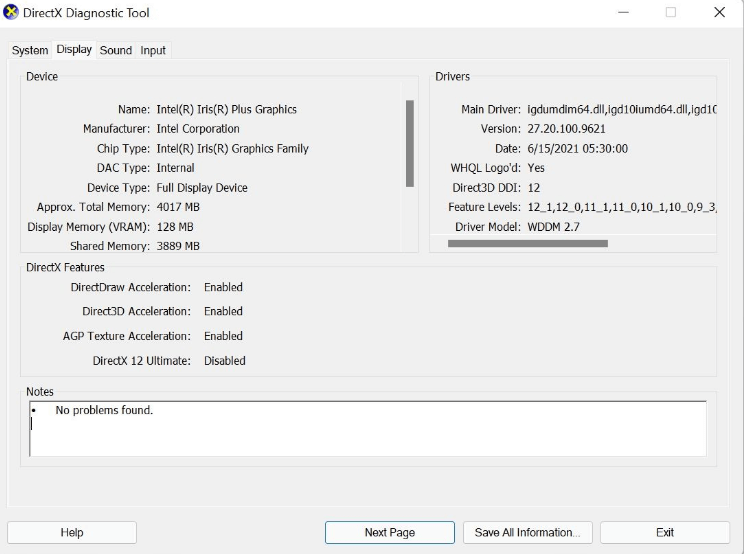
- Verifique na guia Exibir
- Verifique se há erros de DirectX na parte de Notas
- Se não houver erros, saia.
- Mas se você encontrar um erro, certifique-se de baixar o DirectX Web Installer e reinstalar os componentes que estão causando o problema
Depois de fazer isso, verifique se o erro de tela azul foi resolvido ou não.
Correção 3: usando o diagnóstico de memória do Windows
Os problemas atribuídos ao erro dxmmgs2.sys possivelmente estão relacionados a uma memória defeituosa ou mal configurada. A realização de um teste usando o Diagnóstico de Memória do Windows pode ajudar a corrigir o problema.
- Clique no Menu Iniciar e pesquise o Diagnóstico de Memória do Windows
- Verifique o prompt e clique em Reiniciar agora e Verificar se há problemas
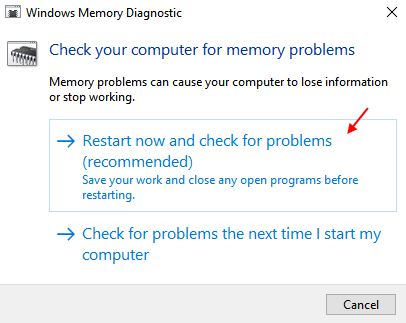
- Isso levaria à reinicialização do sistema
- Como alternativa, se você tiver arquivos para salvar ou funções de trabalho abertas, clique em Verificar problemas na próxima vez que iniciar meu computador.
Correção 4: Controlando drivers de GPU
Drivers gráficos estão sujeitos a atualização sistemática, o que reduziria qualquer mau funcionamento. No entanto, se a atualização não for feita de acordo, isso eclodirá o problema do dxmm2.sys com falha do Windows 11 iminente. A correção para isso requer o seguinte,
Atualização: A atualização do Driver pode ser feita através do Gerenciador de Dispositivos e isso envolve,
- Clique em Iniciar e na caixa de pesquisa digite Gerenciador de dispositivos
- Encontre adaptadores de vídeo na lista de opções
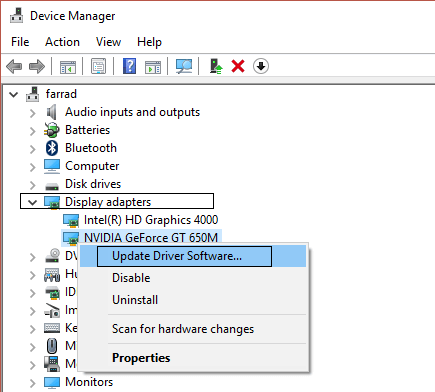
- Clique para expandir e encontrar o driver gráfico responsável. Se você tiver uma GPU externa, certifique-se de selecioná-la além das incorporadas
- Clique com o botão direito do mouse no driver e clique em Atualizar driver

- Na próxima página, clique em Pesquisar automaticamente para a opção dos motoristas
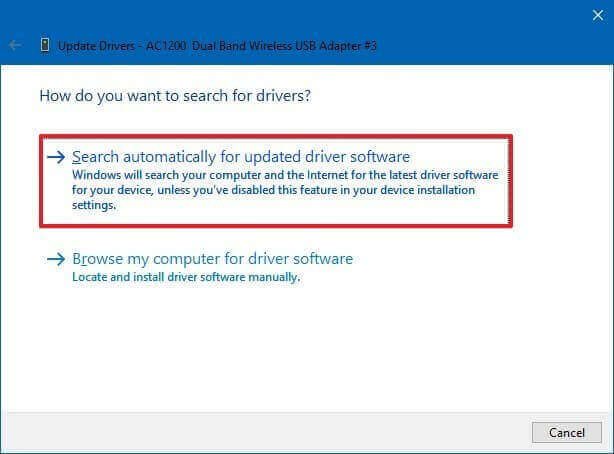
- Fora dos resultados, permita que o Windows baixe o mesmo e finalize a instalação
- Toque no acabamento e reinicie o seu computador
Você também pode atualizar o driver usando a melhor ferramenta automática Driver Updater, esta é uma ferramenta avançada, que apenas verificando uma vez detecta e atualiza drivers de sistema inteiros.
Obtenha a ferramenta Driver Updater, para atualizar o driver facilmente
Rollback: Caso você tenha uma versão mais recente do driver e o problema ainda ocorra, é melhor reverter para a versão anterior.
- Execute as etapas mencionadas acima até encontrar o driver
- Clique com o botão direito do mouse para clicar em Propriedades
- Clique na opção Reverter driver
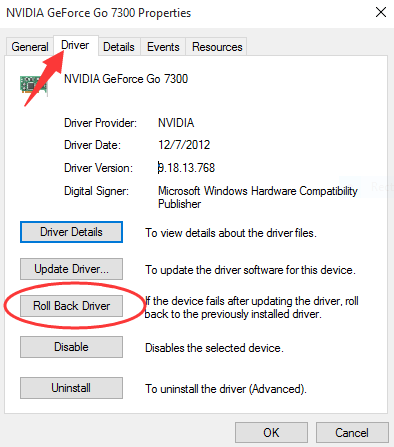
- Permitir que o Windows execute a tarefa
- Clique em Ok quando o processo terminar
- Reinicie seu sistema
Correção 5: Atualizando o BIOS
O BIOS é responsável por ativar a entrada/saída do dispositivo e fazer a função funcionar. BIOS desatualizado pode abrir falhas como nenhuma que você viu antes. A melhor ideia seria manter o BIOS atualizado e ver se isso funciona.
A configuração do BIOS difere de um fabricante para outro. No entanto, a regra geral envolve o seguinte,
- Pesquise a opção de download no site oficial da Motherboard e clique na versão mais recente do BIOS
- Certifique-se de conhecer o modelo da placa-mãe primeiro. Para verificar isso, siga o passo anterior número 2 e abra a ferramenta DirectX para obter as informações sobre o nome do modelo
- Uma vez baixado, insira um Pen Drive USB e copie os arquivos nele. Descompacte o arquivo RAR se ele estiver em um arquivo ZIP ou RAR
- Toque no botão Iniciar e clique em Energia
- Certifique-se de segurar a tecla Shift ao escolher Reiniciar
- Visite Solucionar problemas>Opções avançadas>Configurações de firmware UEFI>Reiniciar
- Verifique o menu BIOS da placa-mãe e encontre a opção que requer atualização
- Siga as instruções e etapas conforme mostrado na tela para concluir a atualização
- Reinicie mais uma vez para ver que o sistema está atualizado
Melhor e fácil solução para corrigir o erro dxgmms2.sys Windows 11
Para corrigir vários problemas do PC com Windows, como congelamento, travamento ou travamento, é recomendável verificar seu sistema com a PC Reparar Ferramenta.
Esta é uma ferramenta avançada e multifuncional que detecta e corrige erros relacionados a DLL apenas por varredura. É uma ferramenta altamente avançada e confiável, que repara arquivos corrompidos do sistema Windows, previne a perda de arquivos do seu PC, remove vírus ou infecção por malware e muito mais.
Portanto, sinta-se à vontade para executar este utilitário automático e tornar seu PC com Windows livre de erros.
Obter PC Reparar Ferramenta, para corrigir dxgmms2.sys tela azul do Windows 11
Conclusão
Erro Dxgmms2.sys O Windows 11 certamente será corrigido ao aplicar essas técnicas sistematicamente. Esperamos fornecer esses truques e ajudá-lo a economizar um ótimo tempo como resultado.
Estima-se que uma de nossas soluções tenha conseguido corrigir o erro. Espero que o artigo funcione para você.
Se houver algo que eu perdi, ou se você tiver alguma dúvida ou sugestão, pode escrever para nós em nossa página do Facebook. Além disso, não se esqueça de clicar no botão curtir.
Boa sorte..!
Hardeep has always been a Windows lover ever since she got her hands on her first Windows XP PC. She has always been enthusiastic about technological stuff, especially Artificial Intelligence (AI) computing. Before joining PC Error Fix, she worked as a freelancer and worked on numerous technical projects.